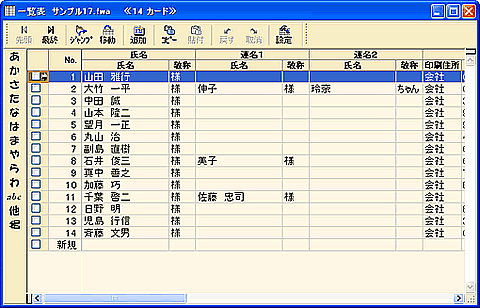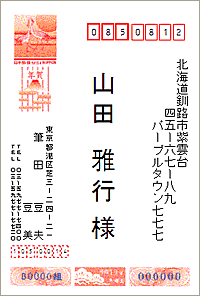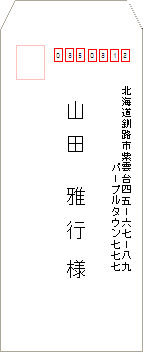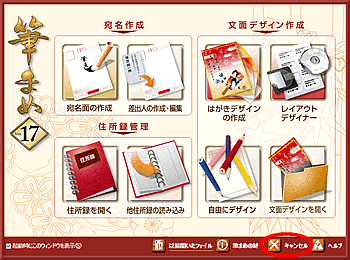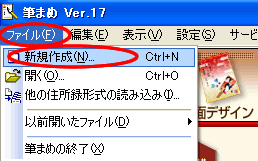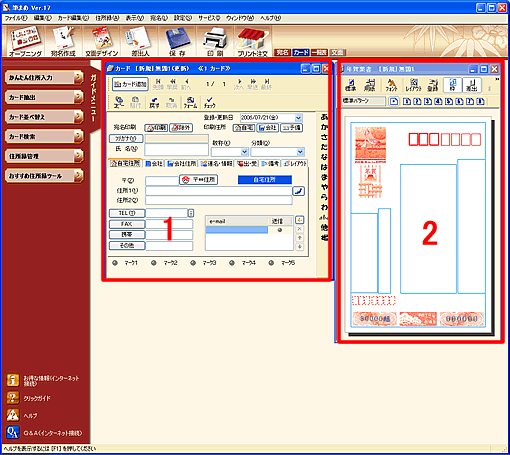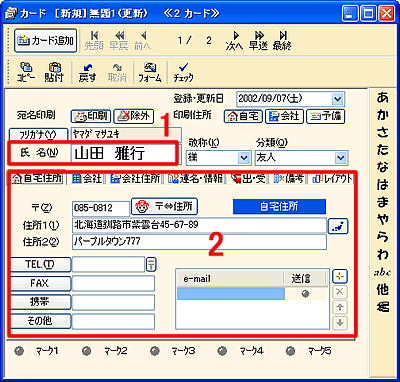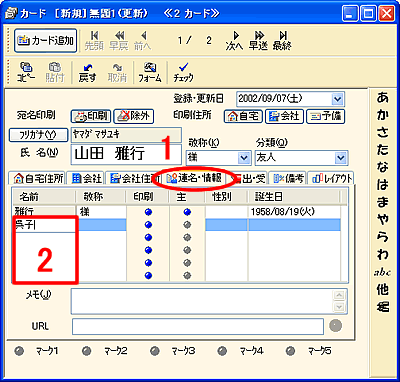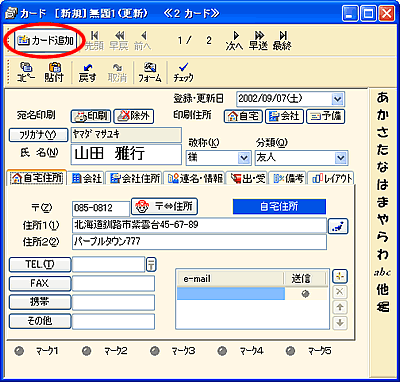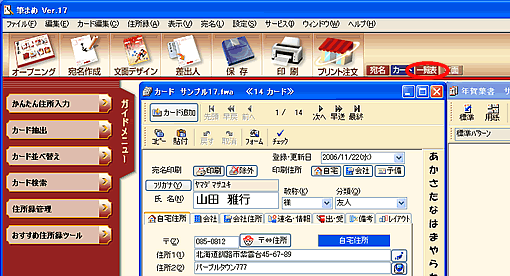|
|
|
|
 |
招待客の名簿を作るには? |
|
|
 |
文書番号 |
B17301 |
|
 |
更新日 |
2007年2月28日 |
|
 |
「筆まめBridal2」製品に同梱している「筆まめVer.17」を使用して、招待客の名簿(住所録)を作成することができます。
住所録を作成しておくと、招待状や結婚報告はがき、年賀状などの宛名として使用することができます。
招待客名簿は以下の手順で作成します。
|
| |
一覧表 |
|
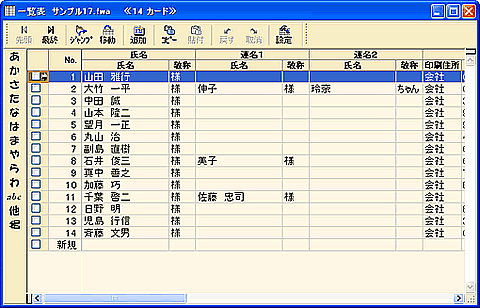 |
| |
年賀状 |
封筒(長4) |
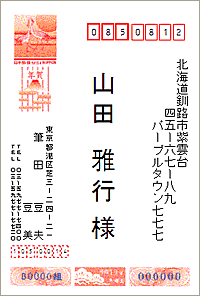 |
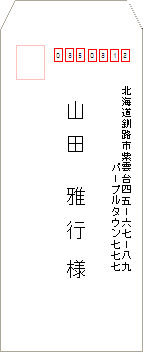 |
| ステップ1 |
筆まめVer.17で、招待客の住所や氏名を入力します |
|
|
|
| 1 |
筆まめVer.17を起動します。起動時に「オープニングメニュー」が表示されたら、[キャンセル]をクリックします。 |
| 4 |
「1 カードウィンドウ」と「2
宛名ウィンドウ」が表示されます。 |
| 5 |
カードウィンドウに住所や氏名など必要な項目を入力します。 |
| 1. |
「氏名」欄に、宛名の名前を入力します。
※姓と名前の間に「スペースをひとつ」入れてください。 |
| 2. |
「自宅住所」タブに、自宅の郵便番号・住所・電話番号などを入力します。
会社の住所や電話番号を登録する場合は、「会社」および「会社住所」タブをクリックし、各項目に入力してください。 |
|
|
| 1. |
「連名・情報」タブをクリックします。 |
| 2. |
連名の入力欄に、家族などの名前を入力します。 |
|
|
| 7 |
1枚目のカードの入力が終わったら、2枚目のカードを入力します。
2枚目のカードを追加するには、[カード追加]ボタンをクリックします。 |
|
 |
参照 |
|
|
| 新しい住所録作成の詳しい操作手順は、筆まめVer.17同梱「年賀状作成ガイド P23 宛名を作ろう」および「筆まめVer.17Q&A」の「新しい住所録を作るには?」をご参照ください。 |
| ステップ2 |
作成した住所録をファイルとして保存します |
|
|
|
| 8 |
「ステップ1」で作成したデータを住所録ファイルとして保存します。
[ファイル]- [名前を付けて保存]をクリックし、「名前を付けて保存」画面が表示されたら、任意のファイル名を入力し[保存]ボタンをクリックします。 |
| 9 |
「ステップ2」で保存した住所録を一覧表で表示します。
画面上部にあるツールバーの[一覧表]ボタンをクリックすると、一覧表が表示されます。必要に応じて一覧表を印刷することができます。 |
|
 |
参照 |
|
|
| ステップ4 |
住所録データを使用して、宛名印刷を行います |
|
|
|
| 10 |
作成した住所録データを使用して、招待状の封筒や結婚報告はがき、年賀状などさまざまな用紙に宛名印刷できます。
一覧表が表示されている場合はいったん閉じてから操作を行ってください。 詳しい操作手順は以下のQ&Aをご参照ください。 |
|
|
|
 |
参照 |
|
|
|